
Turinys:
- Autorius John Day [email protected].
- Public 2024-01-30 10:46.
- Paskutinį kartą keistas 2025-06-01 06:09.
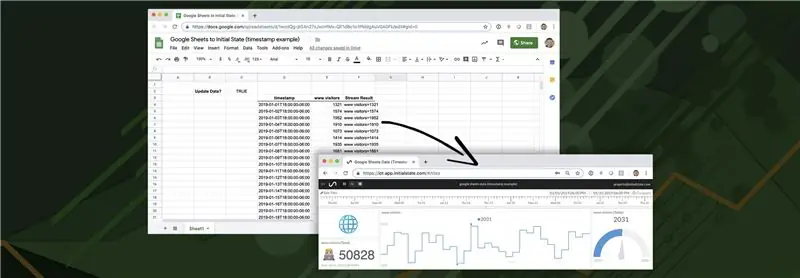
Skaičiuoklės puikiai manipuliuoja duomenimis, bet jų nerodo. Būtent todėl atsirado tiek daug specializuotų duomenų vizualizavimo ir BI prietaisų skydelio įmonių. Daugumos šių produktų problema yra ta, kad jie paprastai yra brangūs ir juos sunku nustatyti. Ši pamoka parodys jums paprastą ir nebrangų būdą, kaip iš „Google“skaičiuoklės duomenų sukurti gražų, bendrinamą, realiu laiku atnaujinamą informacijos suvestinę.
Prekės
- „Google“skaičiuoklės: galinga skaičiuoklė, kurią galite naudoti žiniatinklio naršyklėje (nemokamai).
- Pradinė būsena: duomenų srautinio perdavimo ir vizualizavimo paslauga, kurią galite naudoti kurdami informacijos suvestines realiuoju laiku savo žiniatinklio naršyklėje (nemokama studentams, 9,99 USD per mėnesį arba 99 USD per metus visiems kitiems).
1 žingsnis: kaip tai veikia
Pradinė būsena yra duomenų srautinio perdavimo paslauga, o tai reiškia, kad laiko eilučių duomenis (t. Y. Duomenis su laiko žyma) galite perkelti į savo API. Kitaip tariant, jei temperatūra yra 50 laipsnių 17.45 val., Mes galime lengvai nusiųsti šią informaciją kaip duomenų tašką į pradinės būsenos API. Kai šie duomenys bus jūsų paskyroje, galėsite juos rodyti vizualizacijose ir sukurti tinkintą duomenų informacijos suvestinę, kurią galėsite peržiūrėti žiniatinklio naršyklėje. Jums tiesiog reikia, kad „Google“skaičiuoklės nusiųstų duomenis iš jūsų skaičiuoklės į pradinės būsenos paskyrą, kai norite, kad ji būtų išsiųsta.
„Google“skaičiuoklėse yra nuostabi scenarijų funkcija, kurią galime naudoti norėdami sukurti pasirinktinę funkciją. Mums tiesiog reikia parašyti funkciją „Google Script“, kuri nusiųs duomenis į pradinės būsenos API. Skambinti į šią funkciją skaičiuoklėje bus paprasta ir galėsite siųsti bet kokius norimus duomenis
2 veiksmas: sukurkite pradinės būsenos duomenų grupę
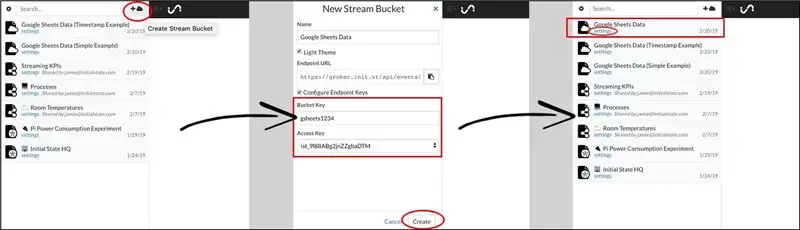
Užregistruokite pradinės valstybės paskyrą čia, jei jos dar neturite. Kai būsite užsiregistravę ir prisijungę, spustelėkite +debesies piktogramą viršuje, kad sukurtumėte naują duomenų grupę. Tai bus jūsų srautinių „Google“skaičiuoklių duomenų paskirties vieta. Norėdami siųsti duomenis į šį segmentą, jums reikia dviejų raktų. Vienas iš jų yra jūsų asmeninės paskyros prieigos raktas, kuris nukreipia duomenis į jūsų paskyrą. Antrasis raktas yra „Bucket Key“, kuris naudojamas norint nurodyti, į kurį paskyros duomenų grupę duomenys turėtų būti įtraukti. Dialogo lange Naujas srauto segmentas galite nurodyti bet kokį norimą segmento rakto pavadinimą. Taip pat bus pateiktas jūsų prieigos raktas. Spustelėkite mygtuką Sukurti, kad sukurtumėte šį naują duomenų grupę. Pamatysite naują duomenų grupę, pateiktą jūsų segmentų lentynoje. Po duomenų segmento pavadinimu galite spustelėti nuorodą „Nustatymai“, kad pamatytumėte „Bucket Key“ir „Access Key“. Šiems raktams jums reikės kito žingsnio. Jūsų pradinės būsenos duomenų rinkinys paruoštas priimti duomenis.
3 veiksmas: sukurkite „Google“scenarijų
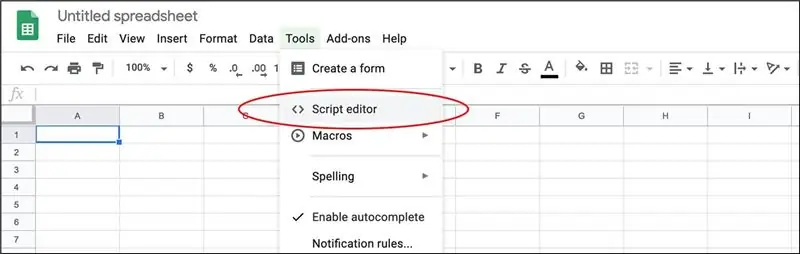
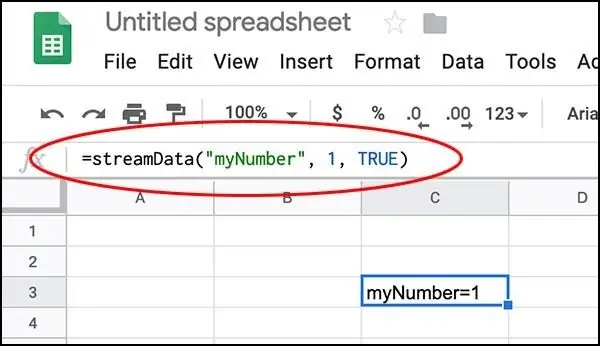
Sukurkite naują „Google“skaičiuoklę. Spustelėkite Įrankiai -> Scenarijų rengyklė, kad atidarytumėte „Google“scenarijų redaktorių. Nukopijuokite ir įklijuokite šią funkciją į savo scenarijų redaktorių:
function streamData (signalName, value, enable) {
var accessKey = 'ĮDĖK PATEKIMO RAKTĄ ČIA'; var bucketKey = 'ĮDĖKITE BUKETO RAKTĄ ČIA'; if (! signalName) {signalName = 'Nežinomi duomenys'; } if (įgalinti) {var url = 'https://groker.init.st/api/events?accessKey=' + accessKey + '& bucketKey =' + bucketKey + '&' + encodeURIComponent (signalName) + '=' + encodeURIComponent (vertė); UrlFetchApp.fetch (url); return signalName + '=' + vertė; }}
Turėsite įdėti savo sąskaitos pradinės būsenos prieigos raktą 2 eilutėje, o pradinį būsenos segmentą - 3 eilutėje, kur nurodyta. Spustelėkite Failas -> Išsaugoti, kad išsaugotumėte šį scenarijų ir pritaikytumėte visus pakeitimus (jei neišsaugosite pakeitimų, jūsų skaičiuoklė negalės naudoti šios naujos funkcijos).
Pažvelkime į ką tik sukurtą funkciją. „streamData“(„signalName“, „value“, „enable“) reikalingi trys įvesties parametrai. signalName yra duomenų srauto pavadinimas (pvz., temperatūra). vertė yra dabartinė duomenų srauto vertė (pvz., 50). įjungti yra TRUE arba FALSE ir yra naudojamas kontroliuoti, kada mes iš tikrųjų siunčiame duomenis į savo duomenų grupę. 8 eilutė yra kodo eilutė, iš tikrųjų iškviečianti pradinės būsenos API naudojant URL parametrus.
Tai galite patikrinti redaguodami skaičiuoklės langelį pagal formulę: = streamData („myNumber“, 1, TRUE) ir paspausdami ENTER. Jei duomenys buvo išsiųsti sėkmingai, langelis turėtų grąžinti myNumber = 1.
Grįžkite į savo pradinės būsenos paskyrą ir spustelėkite naują duomenų grupę. Turėtumėte pamatyti, kad numeris 1 buvo išsiųstas į naują duomenų srautą, pavadintą myNumber. Žaiskite, keisdami vertę ir signalName ir stebėkite, kaip keičiasi prietaisų skydelis.
4 veiksmas: skaičiuoklės pavyzdys

Ši nuoroda nukreips jus į pavyzdinę skaičiuoklę, kuri naudoja funkciją „streamData“dviejose skirtingose vietose: vienoje - „myNumber“, o kitoje - „myString“. Turėsite nukopijuoti šį pavyzdį ir pakartoti 2 veiksmą, kad pridėtumėte savo „Google“scenarijaus funkciją, kad galėtumėte žaisti su šia skaičiuokle. Įgalinimas nurodytas C2. Tiesiog pakeiskite tai į FALSE, kad atliktumėte pakeitimus, nesiųsdami nepageidaujamų duomenų į duomenų grupę, ir atgal į TRUE, kad įgalintumėte duomenų srautą.
Atkreipkite dėmesį, kad į prietaisų skydelį galite transliuoti numerius, eilutes ar net jaustukus. Kaskart pasikeitus bet kokiam įvesties kintamajam, „streamData“funkcija vykdo ir siunčia duomenis.
5 veiksmas: laiko žymų nurodymas (srauto duomenys iš praeities)
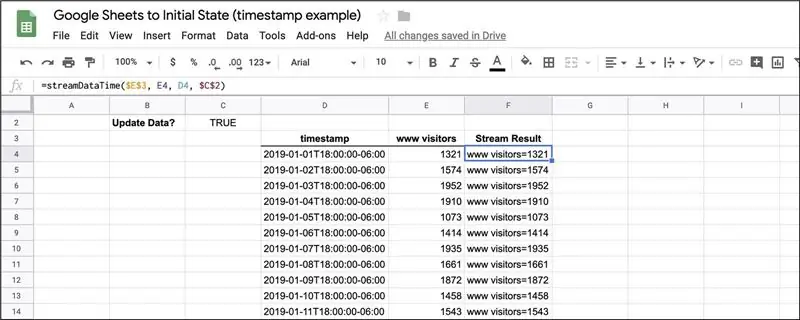
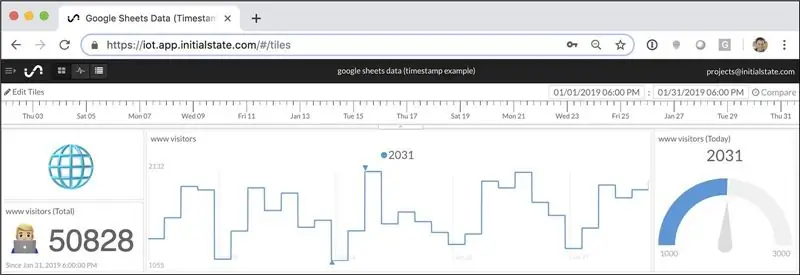
Pirmasis pavyzdys tiesiog siunčia duomenis per URL parametrus, kai pasikeičia duomenų įvedimas į „Google Script“funkciją. Šiam duomenų taškui naudojama laiko žyma yra bet koks laikas, kai API gauna duomenis. Ką daryti, jei norite nurodyti laiko žymę? Pavyzdžiui, ką daryti, jei į prietaisų skydelį norite siųsti duomenis prieš mėnesį? Pradinė būsenos API (dokumentacija čia) leidžia mums tai padaryti. Mums tereikia parašyti kitą „Google“scenarijaus funkciją, kuri laiko įvestį laiko kaip įvesties parametrą:
function streamDataTime (signalName, value, timestamp, enable) {
if (! signalName) {signalName = 'Nežinomi duomenys'; } var headersIS = {'X-IS-AccessKey': 'PLACE YOUR ACCESS KEY HERE', 'X-IS-BucketKey': 'PLACE YOUR BUCKET KEY HERE', 'Accept-Version': '~ 0'} var data = {'key': signalName, 'value': value, 'iso8601': timestamp}; var options = {'method': 'post', 'contentType': 'application/json', 'headers': headersIS, 'payload': JSON.stringify (duomenys)}; if (enable) {UrlFetchApp.fetch ('https://groker.init.st/api/events', parinktys); return signalName + '=' + vertė; }}
Aukščiau pateiktas „Google“scenarijus prideda laiko žymos įvesties parametrą. Šis scenarijus iškviečia pradinę būsenos API, siunčiant JSON objektą per HTTPS POST. Viskas, ką jums reikia padaryti, tai 6 ir 7 eilutėse nurodyti savo pradinės būsenos prieigos raktą ir grupinį raktą.
Laiko žyma turi būti suformatuota iso8601 (informacija apie iso8601). „Iso8601“laiko žymos pavyzdys yra „2019-01-01T18: 00: 00-06: 00“. Ši laiko žyma prilygsta 2019 m. Sausio 1 d. 18.00 val. CT. Laiko žymos dalyje „-06: 00“nurodoma laiko juosta. Jei nenurodysite savo laiko juostos, laikoma, kad laikas yra UTC. Kai peržiūrite savo duomenis pradinėje būsenoje plytelėmis, jūsų duomenims rodyti bus naudojama jūsų naršyklės vietinė laiko juosta.
Ši nuoroda nukreips jus į pavyzdinę skaičiuoklę, kuri naudoja stulpelio F funkciją „streamDataTime“. Turėsite nukopijuoti šį pavyzdį ir pakartoti 2 veiksmą, kad pridėtumėte savo „Google“scenarijaus funkciją, kad galėtumėte žaisti su šia skaičiuokle. Šis pavyzdys registruoja svetainės lankytojų skaičių kiekvienai sausio mėnesio mėnesio dienai.
Šios pavyzdinės skaičiuoklės srautinis perdavimas į pradinės būsenos prietaisų skydelį gali atrodyti taip, kaip nurodyta aukščiau (šią informacijos suvestinę galite peržiūrėti adresu https://go.init.st/v8sknuq). Atkreipkite dėmesį, kad laiko juosta prietaisų skydelio viršuje sutampa su laiko žymėmis, nurodytomis „Google“skaičiuoklių duomenyse (D stulpelis). Šis prietaisų skydelis naudoja matuoklį ir jaustukus, kad pridėtų kontekstą prie plytelių. Galite importuoti šį tikslų prietaisų skydelio išdėstymą į savo pavyzdį vadovaudamiesi šiomis instrukcijomis. Prie informacijos suvestinės galite pridėti fono paveikslėlį, kad jūsų duomenys būtų daugiau konteksto.
6 žingsnis: Išvada
Galite pridėti bet kokį KPI skaičių prie „Google“skaičiuoklės ir transliuoti juos į informacijos suvestinę, naudodami pagrindinius šio pavyzdžio principus. Galite nustatyti kelias skaičiuokles, kad duomenys būtų siunčiami į vieną prietaisų skydelį. Galite nustatyti jutiklius ar kitas programas, kurios siunčia duomenis į tą pačią prietaisų skydelį, kuriame yra jūsų „Google“skaičiuoklės, ir netgi matematiškai sujungti tuos skirtingus duomenų šaltinius savo prietaisų skydelyje.
Rekomenduojamas:
Kaip padaryti drėgmės ir temperatūros realaus laiko duomenų įrašymo įrenginį naudojant „Arduino UNO“ir SD kortelę - DHT11 duomenų kaupiklio modeliavimas „Proteus“: 5 žingsniai

Kaip padaryti drėgmės ir temperatūros realaus laiko duomenų įrašymo įrenginį naudojant „Arduino UNO“ir SD kortelę | DHT11 duomenų kaupiklio modeliavimas „Proteus“: Įvadas: Sveiki, tai „Liono Maker“, čia yra „YouTube“nuoroda. Mes kuriame kūrybinį projektą su „Arduino“ir dirbame prie įterptųjų sistemų
Lengvai automatiškai ir nemokamai pridėkite „Google“žemėlapius prie „Google“skaičiuoklių: 6 veiksmai

Lengvai automatiškai ir nemokamai pridėkite „Google“žemėlapius prie savo „Google“lapų: kaip ir daugelis kūrėjų, sukūriau keletą GPS sekimo projektų. Šiandien galėsime greitai vizualizuoti GPS taškus tiesiai „Google“skaičiuoklėse, nenaudodami jokios išorinės svetainės ar API. Geriausia, kad tai NEMOKAMA
Duomenų rinkimo ir duomenų vizualizavimo sistema „MotoStudent“lenktyniniam dviračiui: 23 žingsniai

„MotoStudent“elektrinio lenktyninio dviračio duomenų rinkimo ir duomenų vizualizavimo sistema: Duomenų surinkimo sistema yra techninės ir programinės įrangos, veikiančios kartu, rinkinys, siekiant surinkti duomenis iš išorinių jutiklių, po to juos saugoti ir apdoroti, kad būtų galima vizualizuoti grafiškai ir analizuoti, leidžia inžinieriams padaryti
„Pasidaryk pats“bangų talpykla/srautas naudojant „Arduino“ir „V“lizdą: 11 žingsnių (su paveikslėliais)

„Pasidaryk pats“bangų talpykla/dūmtraukis Naudojant „Arduino“ir V plyšį: bangų bakas yra laboratorinė sąranka, skirta stebėti paviršiaus bangų elgesį. Įprastas bangų bakas yra dėžutė, pripildyta skysčio, dažniausiai vandens, paliekant atvirą ar oro užpildytą erdvę. Viename bako gale pavara sukuria bangas; kitas e
EAL-Industri4.0-RFID duomenų rinkimo duomenų bazė: 10 žingsnių (su nuotraukomis)

EAL-Industri4.0-RFID duomenų kopijavimas iki duomenų bazės: „Dette projekt omhandler opsamling af v æ gtdata“, registruojantis tapatybę. RFID, bauginantys duomenys ir „MySQL“duomenų bazė. „NOD-RED“, „fremvisning“ir „elgsena“naudojant duomenų rinkinius ir C# programą, kurią sudaro „Windows Form Application“
